Mcafee卸载方法及官方工具
- 格式:doc
- 大小:144.00 KB
- 文档页数:8

如何卸载 McAfeeMcAfee是一款常见的防病毒软件,但有时用户可能想要卸载它。
本文将提供一些指导,以协助您正确地卸载 McAfee 软件。
步骤1:使用正常的卸载程序通常,您可以通过计算机的控制面板来卸载McAfee 软件。
按照以下步骤操作:1.打开开始菜单并点击“控制面板”。
2.在控制面板窗口中,找到并点击“程序”选项。
3.在“程序和功能”菜单中,您将看到一个列表,其中列出了计算机上安装的各种程序。
在列表中,找到 McAfee 软件,并右击选择“卸载”或“删除”。
这将启动 McAfee 的卸载程序,并按照指示完成卸载过程。
步骤2:使用 McAfee 删除工具有时,即使使用计算机的正常卸载程序,也无法完全删除 McAfee 软件。
在这种情况下,您可以尝试使用 McAfee 提供的专用工具来卸载软件。
按照以下步骤操作:1.打开您喜欢的浏览器,并在搜索引擎中搜索“McAfee 删除工具”。
2.在搜索结果中,找到并访问 McAfee 官方网站。
请确保您访问的是官方网站,以避免下载到恶意软件。
3.在官方网站上查找并下载适用于您的操作系统版本的 McAfee 删除工具。
4.下载完成后,双击运行该工具,并按照提示进行操作。
5.工具将自动扫描和删除与 McAfee 软件相关的文件和注册表项。
完成后,您的计算机将不再有 McAfee 的痕迹。
步骤3:手动删除残留文件和注册表项如果通过正常卸载程序和 McAfee 删除工具仍然无法完全删除 McAfee 软件,您可以尝试手动删除残留文件和注册表项。
但在进行此步骤之前,请务必备份计算机中的重要数据,并确保您对注册表项的修改有一定的了解。
请按照以下步骤操作:1.打开计算机的资源管理器,导航到以下路径:C:\Program Files\2.查找并删除与 McAfee 软件相关的文件夹。
这些文件夹可能以。

电脑软件卸载方法与技巧在使用电脑的过程中,我们经常需要安装和卸载各种软件。
而正确的软件卸载方法和技巧不仅可以帮助我们有效地释放电脑空间,还能保持系统的稳定性。
本文将介绍一些常用的电脑软件卸载方法和技巧,帮助大家更好地管理自己的电脑。
一、常规卸载程序最常见的软件卸载方法就是通过常规卸载程序。
在Windows操作系统中,我们可以通过控制面板中的“程序和功能”来进行软件卸载。
打开控制面板后,点击“程序”或“程序和功能”选项,即可看到已安装的软件列表。
在列表中选择要卸载的软件,点击右键选择“卸载”即可完成卸载过程。
然而,有些软件在卸载过程中可能会留下一些垃圾文件和注册表项,导致电脑性能下降。
为了彻底清除软件的残留,我们可以借助一些专业的卸载工具。
二、专业卸载工具1. Revo UninstallerRevo Uninstaller是一款功能强大的软件卸载工具。
它可以帮助我们彻底清除软件的残留文件和注册表项,从而完全卸载软件。
使用Revo Uninstaller时,我们只需选择要卸载的软件,然后点击“卸载”按钮。
它会自动扫描并删除与该软件相关的所有文件和注册表项。
2. IObit UninstallerIObit Uninstaller是另一款受欢迎的软件卸载工具。
它可以帮助我们快速、彻底地卸载软件,并提供强大的批量卸载功能。
此外,IObit Uninstaller还可以检测和删除恶意插件和工具栏,保护我们的电脑安全。
三、安全卸载软件的注意事项在卸载软件时,我们需要注意以下几点,以确保卸载过程的安全性和有效性。
1. 关闭软件和相关进程在卸载软件之前,我们应该先关闭该软件及其相关的进程。
有些软件在卸载过程中可能会提示我们关闭相关的进程,但有些则不会。
如果软件或其相关进程仍在运行,可能会导致卸载失败或出现错误。
2. 备份重要数据在卸载软件之前,我们应该备份重要的数据。
有时候,卸载软件可能会误删一些我们需要的文件或设置。
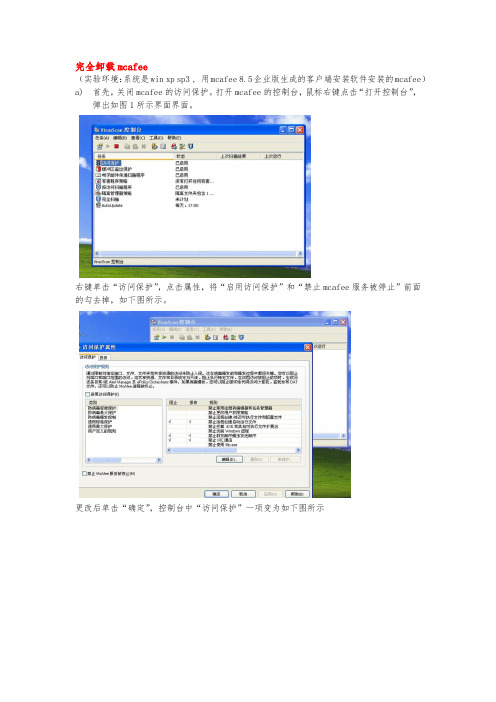
完全卸载mcafee(实验环境:系统是win xp sp3 , 用mcafee 8.5企业版生成的客户端安装软件安装的mcafee)a)首先,关闭mcafee的访问保护。
打开mcafee的控制台,鼠标右键点击“打开控制台”,弹出如图1所示界面界面。
右键单击“访问保护”,点击属性,将“启用访问保护”和“禁止mcafee服务被停止”前面的勾去掉,如下图所示。
更改后单击“确定”,控制台中“访问保护”一项变为如下图所示b)关闭mcafee的系统服务。
点击电脑左下角的“开始”->“运行”->输入“services.msc”,打开系统服务页面。
找到如图4所示的有关mcafee的三项,停止服务并将其启动类型设为“禁止”(如图5所示),后点击“确定”。
c)关闭mcafee的系统启动项。
点击电脑左下角的“开始”->“运行”->输入“msconfig”,打开如图6所示的页面,将mcafee的两个启动项udaterui和shstat前面的勾去掉,单击“确定”,此时系统将提示是否需要重启电脑,选择“否”。
d)在设备管理器中禁用mcafee的相关项。
右键单击“我的电脑”,选择“管理”,在左侧的树状列表中找到设备管理器并左键单击,同时点击菜单栏中的“查看”,选择“显示隐藏的设备”,如图7所示。
在“非即插即用的设备”中可以找到如图8所示的mcafee相关项(不一定是5个,可能更多)。
依次右键单击每一项,选择“属性”,将对话框中的最后一项由原来的“使用这个设备”改为“不使用这个设备”,如图9所示,单击“确定”,并且选择“不立刻重启计算机”。
e)在“添加和删除程序”列表中,将mcafee正常删除后,重启计算机,拔掉网线。
f)删除mcafee残余文件。
将C:\WINDOWS\temp文件夹清空,并将如下所示路径的所有文件夹全部删除:C:\Program Files\mcafee文件夹C:\ Documents and Settings\*\Application Data\mcafee文件夹(*用如administrator 、all users、default user等用户名代替,或者可以搜索系统盘上所有的mcafee文件夹,通通删除 )。
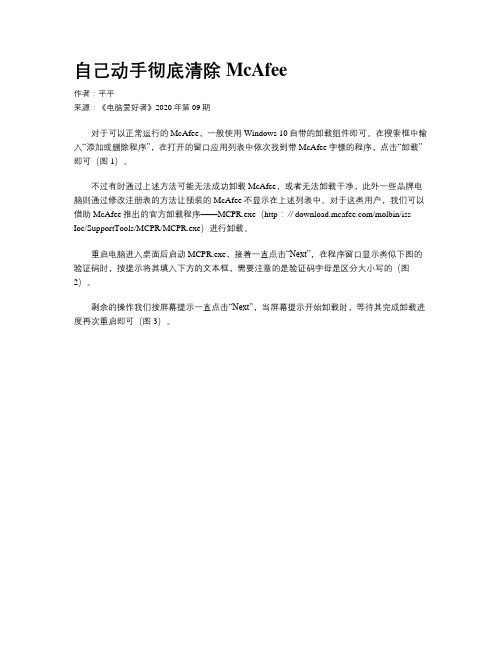
自己动手彻底清除McAfee
作者:平平
来源:《电脑爱好者》2020年第09期
对于可以正常运行的McAfee,一般使用Windows 10自带的卸载组件即可。
在搜索框中输入“添加或删除程序”,在打开的窗口应用列表中依次找到带McAfee字樣的程序,点击“卸载”即可(图1)。
不过有时通过上述方法可能无法成功卸载McAfee,或者无法卸载干净,此外一些品牌电脑则通过修改注册表的方法让预装的McAfee不显示在上述列表中。
对于这类用户,我们可以借助McAfee推出的官方卸载程序——MCPR.exe(http:∥/molbin/iss-Ioc/SupportTools/MCPR/MCPR.exe)进行卸载。
重启电脑进入桌面后启动MCPR.exe,接着一直点击“Next”,在程序窗口显示类似下图的验证码时,按提示将其填入下方的文本框,需要注意的是验证码字母是区分大小写的(图2)。
剩余的操作我们按屏幕提示一直点击“Next”,当屏幕提示开始卸载时,等待其完成卸载进度再次重启即可(图3)。
这里我们需要注意的是,对于Windows 10用户,在安装第三方的杀毒软件后系统内置的“Windows安全中心”会自动停用。
默认完成McAfee的卸载后安全中心会自动启用,如果重启
后打开安全中心,在安全性概览下的“病毒威胁和保护”中显示未启用标记,我们就需要进行一些设置(图4)。
此时可以切换到左侧边栏的“病毒威胁和保护→管理设置”,在打开的窗口中将其中的“实时保护”和“云提供保护”均设置为“开”即可。
这样卸载完McAfee后仍然可以使用Windows 10内置的安全软件保护电脑了(图5)。
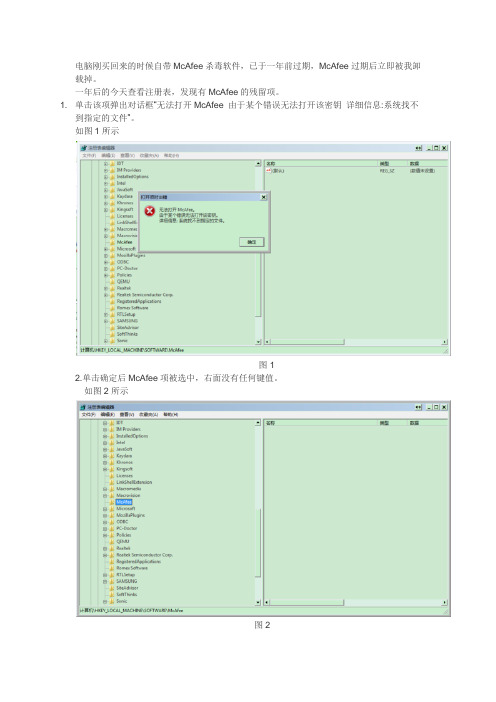
电脑刚买回来的时候自带McAfee杀毒软件,已于一年前过期,McAfee过期后立即被我卸载掉。
一年后的今天查看注册表,发现有McAfee的残留项。
1. 单击该项弹出对话框“无法打开McAfee 由于某个错误无法打开该密钥详细信息:系统找不到指定的文件”。
如图1所示图12.单击确定后McAfee项被选中,右面没有任何键值。
如图2所示图23.右击McAfee项,选择删除,弹出对话框“无法删除McAfee 删除项时出错。
”如图3所示图34.右击McAfee项,选择权限,弹出对话框“请求的安全信息不可用或无法显示。
”如图4所示图45.在图4的对话框里单击确定或者取消,弹出与图1一样的对话框,如图5所示。
图5我已试过用psexec打开注册表,可还是出现这种现象。
请问该怎样删除残留的McAfee项?我使用的是管理员账户。
今天对问题进行了进一步的确诊:1.进入安全模式后删除,结果跟之前一样。
2.既然如此,干脆跟目前的操作系统脱离干系后再删除,插入U盘进入Windows PE后打开注册表编辑器,选择文件-加载配置单元,选择本地硬盘操作系统注册表的软件配置文件:C:\Windows\System32\config\SOFTWARE,加载后删除,居然还跟之前一样!3.由此可见,删不掉的原因是“McAfee”这个注册表的项和键值的存储形式是特殊的、畸形的,与普通的注册表的项和键值不一样!McAfee杀毒软件太狠了,居然流氓到这种地步。
请问诸位有什么方法可以修复畸形的注册表项和键值?再补充,重启之后发现问题项又恢复了!于是上网下载“麦克菲卸载工具”,地址:http://servi /FAQDocument.aspx?id=TS101331&lc=2052,卸载之,问题解决!。
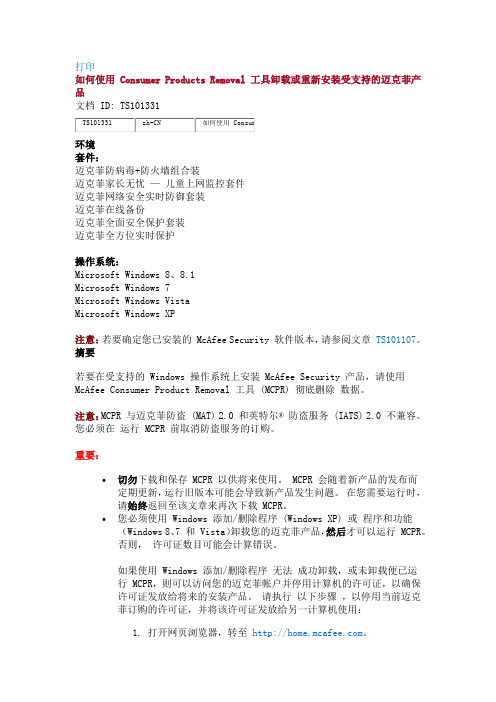
打印如何使用 Consumer Products Removal 工具卸载或重新安装受支持的迈克菲产品文档 ID: TS101331环境套件:迈克菲防病毒+防火墙组合装迈克菲家长无忧—儿童上网监控套件迈克菲网络安全实时防御套装迈克菲在线备份迈克菲全面安全保护套装迈克菲全方位实时保护操作系统:Microsoft Windows 8、8.1Microsoft Windows 7Microsoft Windows VistaMicrosoft Windows XP注意:若要确定您已安装的 McAfee Security 软件版本,请参阅文章TS101107。
摘要若要在受支持的 Windows 操作系统上安装 McAfee Security 产品,请使用McAfee Consumer Product Removal 工具 (MCPR) 彻底删除数据。
注意:MCPR 与迈克菲防盗 (MAT) 2.0 和英特尔® 防盗服务 (IATS) 2.0 不兼容。
您必须在运行 MCPR 前取消防盗服务的订购。
重要:∙切勿下载和保存 MCPR 以供将来使用。
MCPR 会随着新产品的发布而定期更新,运行旧版本可能会导致新产品发生问题。
在您需要运行时,请始终返回至该文章来再次下载 MCPR。
∙您必须使用 Windows 添加/删除程序 (Windows XP) 或程序和功能(Windows 8、7 和 Vista)卸载您的迈克菲产品,然后才可以运行 MCPR。
否则,许可证数目可能会计算错误。
如果使用 Windows 添加/删除程序无法成功卸载,或未卸载便已运行 MCPR,则可以访问您的迈克菲帐户并停用计算机的许可证,以确保许可证发放给将来的安装产品。
请执行以下步骤,以停用当前迈克菲订购的许可证,并将该许可证发放给另一计算机使用:1.打开网页浏览器,转至。
2.单击右上角的我的帐户。
3.输入您的迈克菲用户帐户电子邮件和密码。
彻底卸载McAfee和Agent的方法彻底卸载McAfee和Agent的方法+McAfee Common Management Agent(CMA)分析彻底卸载McAfee和Agent的方法:1、控制面板中-添加或删除程序中-删除"McAfee VirusScan Enterprise"和"McAfee AntiSpyware Enterprise Module"2、控制面板中-管理工具-服务-停止MCAFEE FRAMEWORK MANAGER服务3、开始中—运行—输入cmd—输入"C:\Program Files\McAfee\Common Framework\frminst.exe" /forceuninstall (注意包含引号,以上路径是默认的安装路径)用过McAfee的都知道 VSE,其中少部分人还知道 MDF,更少的一些人知道HIP,但要说起CMA,除了一些ePO 用户几乎没人了解它,或者是误以为它是一个与普通桌面用户无关的 ePO 管理组件,但真实的情况却与我们的无知造成了强烈的对比:尽管几乎没有几个用户知道何为CMA,但他们的电脑上都安装着CMA,而在日常使用过程中更是离不开 CMA。
什么是 CMA 呢?了解 VSE 的朋友们可能都知道,在 McAfee 安装目录下,有一个“Common Framework”文件夹,很多人说这是McAfee 企业版系列安全软件的共用组件,这种理解从功能上分析是成立的,但它事实上是一个独立的客户端程序,即 CMA。
CMA 的基本功能有三个:1,用于 McAfee 企业版系列安全软件的 DAT 文件、引擎以及产品更新,举一个直观的例子,平时我们在手动更新 VSE、MDF 时弹出的“McAfee AutoUpdate”窗口其实就是CMA;2,用于在特定的某些时间运行任务的计划程序,McAfee 企业版系列安全软件的计划任务都是由它来负责执行的;3,它还用于ePolicy Orchestrator 服务器的管理服务。
一McAfee共有8个进程(企业版8.0i与8.5i的进程个数、安装目录名称和.exe文件所在路径略有差别: 以下是以8.5i为例进行说明的。
8.0i的安装目录是 Network Associate 文件夹)1、Mcshield.exe (On-Access Scanner service)按访问扫描C:\Program Files\McAfee\VirusScan Enterprise\McShield.exe它是McAfee的核心进程,对应的“服务”为 network Associates McShield,所以关闭此服务就关闭了实时监控2、shstat.exe: (VirusScan tray icon)系统托盘中McAfee盾牌图标。
C:\Program Files\McAfee\VirusScan Enterprise\SHSTAT.EXE启动项处于注册表内。
不过即使没有该图标,实时监控仍在运行,计算机仍受到保护。
如果偶尔发生系统启动时没有启动该进程,可以在安装目录找到并双击shstat.exe文件3、frameworkservice.exe: 对应的“服务”为McAfee framework。
C:\Program Files\McAfee\Common Framework\FrameworkService.exe停止该服务不影响McAfee实时监控。
启动该服务才能升级。
4、naPrdMgr.exe (NAI Product Manager)C:\Program Files\McAfee\Common Framework\naPrdMgr.exe它与frameworkservice.exe关联在一起,若关闭frameworkservice.exe 它也会消失。
5、UpdateUI.exe: (Common User Interface)C:\Program Files\McAfee\Common Framework\UdaterUI.exe 该进程是升级的前提。
McAfee 软件操作步骤一、卸载诺顿防毒软件、关闭Windows防火墙补充说明:目前这套系统不支持98系统,98的就不安装了。
安装mcafee前需卸载原有防病毒程序,以下以诺顿为例。
在控制面板——添加删除或程序中删除诺顿升级及主程序,删除诺顿主程序的口令为symantec或Symantec,卸载完毕后重起机器,关闭放火墙(切记),待安装完成后重新启用防火墙。
二、Mcafee杀毒软件的安装ftp://34.17.32.13,杀毒软件及工具中下载安装软件FramePkg.exe,点击安装程序开始安装。
cd \program files\mcafee\common framework目录下执行cmdagent /s,出现如下画面(查看本地Agent的运行状况)先点击enforce policies(强制实施策略)图标,再点击check new policies(刷新策略)图标,然后请耐心等候,时间约为20分钟左右(因系统平台不同,安装时间会不一样,其间千万不可断电及重起电脑,以致安装失败,严重的要重装系统)。
三、确认安装成功待安装监控程序退出,重新执行cmdagent /s命令,出现如下图案,表明主程序安装完成。
因mcafee安装期间,安装进程一般在后台执行,屏幕上没有可见安装进度图标,为保险起见可在执行完cmdagent /s命令后,等待足够长的时间(35分钟以上),然后重启电脑。
如果安装完后,发现右下角mcafee显示的图标仍然是virusscan 的盾牌图标,而没有转换成一个方块里有个“M”字母的综合图标,就请再到安装目录下去运行一下cmdagent /s,然后图标就能转换过来了。
四、Mcafee杀毒软件的卸载1、Agent是通过FrmInst.exe程序才能卸载的,客户端上FrmInst.exe文件所在的位置C:\Program Files\McAfee\Common Framework2、从桌面右下角系统托盘中,单击McAfee图标(显示为外框内带红色字母M的那个),出现ePolicy Orchestrator菜单:3、点击VirusScan Enterprise,出现McAfee系统程序菜单:4、点击VirusScan控制台菜单,打开客户端的控制台:5、在菜单“任务”里的属性里,有“禁止关闭mcafee服务进程”,将此选项取消!!!6、客户端通过FrmInst.exe /REMOVE=agent 命令卸载本地的Agent。
如何卸载McAfee杀毒软件在“控制面板”中删除McAfee杀毒软件相关组件时,你会发现●可以卸载掉McAfee VirusScan Enterprise,如图1●但McAfee agent删除不了,如图2图1 可以卸载掉McAfee VirusScan Enterprise图2 卸载McAfee agent时发生错误此时确保你已经卸载掉McAfee VirusScan Enterprise的前提下:1 关闭服务进入”控制面板”->”管理工具”- ”服务”,看到有McAfee相关的服务全部关掉,如图3.图3 将有关McAfee的服务全部关闭2 新建文本文件,复制下边语句到文本文件,改名字为agent.bat//////////////////////////////////////////////////////////////////////////////////////////////////////////////////////////不含次行@echo off"%systemdrive%\Program Files\McAfee\Common Framework\FrmInst.exe" /remove=agent//////////////////////////////////////////////////////////////////////////////////////////////////////////////////////////不含次行运行你的*.bat文件,然后会看到卸载McAfee Agent成功,如图4图4 卸载McAfee Agent成功3 运行mcpr.exe,附下载地址/f/9531708.html,地址失效的话百度” mcpr.exe”下载即可注意:在运行过程中要填写验证码,请务必保证字母的大小写正确,否则会重复要求填写验证码.完毕后重启机子即可.。
Mcafee卸载方法&Mcafee官方卸载工具彻底卸载MCAFEE用系统正常卸载程序卸载。
然后先到C:\Program Files里看看有没有残留的McAfee文件夹,删除。
再到系统盘打开隐藏文件,路径为C:\Documents and Settings\管理员名\Application Data的文件夹下,删除有关McAfee字样的所有文件夹。
然后再打开注册表,分别进入:第一,HKEY_CURRENT_USER\Software,找到关于McAfee的键值,删除掉第二,HKEY_LOCAL_MACHINE\SOFTWARE,同样找到关于McAfee的所有键值,删除。
当我们通过系统正常卸载程序卸载或MCAFEE自带卸载工具卸载后,注册表也清理后,其实还有一些隐藏的驱动没清理干净,在设备管理器中然后发现多了一项非即插即用驱动程序希望对大家有帮助杀毒软件是macafee。
感觉虽然不如卡巴斯基那么厉害,但毕竟是正版的,使用起来不用去干破解之类的烦心事,和ewido等专杀软件配合起来,还是挺好用的,基本上可以做到百毒不侵。
但有时候这个macafee也会出现一些难题。
比如最近遇到的无法安装和更新的问题。
具体情况如下:错误1920。
启动失败。
确认有足够的权限启动系统服务的解决方法重装至正在启动服务,出现安装程序信息:“错误1920。
服务McAfee Framework服务(McAfee Framework)启动失败。
确认有足够的权限启动系统服务。
”按“忽略(I)”才能继续安装,但最后还是不能升级。
MCAFEE卸载工具用了一段时间的MCAFEE换卡巴的时候发现卸载的不怎么干净装卡巴的时候会提示有mcafee的存在用的是家庭版本的。
找卸载工具都没什么用最后官网上找到的卸载工具,分享给需要的朋友地址Mcafee官方卸载工具请根据软件的版本下载相应的卸载专用工具For McAfee VirusScan:/products/licensed/cust_support_patches/VSCleanupTool.exeFor McAfee Personal Firewall Plus:/products/licensed/cust_support_patches/MPFCleanupTool.exeFor McAfee Privacy Service:/products/licensed/cust_support_patches/MPSCleanupTool.exeFor McAfee SpamKiller:/doc.php?siteid=1&docid=69205&support=tsMcafee 2007 Total Protection 及以后版本系列/products/licensed/cust_support_patches/MCPR.exe以上都是mcafee官方发布的卸载工具,给那些遇到卸载问题或卸载不完全的朋友们,还有,Mcafee 2007卸载工具是一双击就开始卸载的,没有任何确认的过程360安全空间5j$e2A B#j2U l所以大家不要误点(如地址已经过期用迅雷下载)单击“保存”将该文件保存到您计算机上的文件夹中。
导航到该文件所在的文件夹。
确保所有McAfee 窗口均已关闭。
双击MCPR.exe 运行删除工具。
注:Windows Vista 用户必须右键单击MCPR.exe,然后选择“用管理员帐户运行”。
收到“CleanUp Successful”(清除成功)消息后,请重新启动计算机。
只有重新启动系统后,才会完全删除McAfee 产品。
如果显示“Cleanup Unsuccessful”(未成功清除)消息,请按照下列步骤查看并保存MCPR 日志文件,以供技术支持人员分析。
保存故障排除日志在“Cleanup Unsuccessful”(未成功清除)通知对话框中单击“View Logs”(查看日志)。
故障排除日志随即在记事本窗口中打开。
依次单击“文件”和“另存为”,将文件保存到桌面。
对文件MCPR_date.txt 进行命名(例如:MCPR_Jan10_08.txt)。
与McAfee 技术支持联系,并将该日志文件提供给技术人员以进行故障排除。
从计算机上删除所有McAfee 产品后,继续执行步骤3。
如果工具不好用,请尝试下面的方法:处理方法:打开服务控制台,禁用McAfee Framework 服务(控制面板--管理工具--服务)重新启动,启动后再进程中(打开任务管理器) 结束UpdaterUI.exe运行regedit ,删除以下:HKEY_LOCAL_MACHINE\SYSTEM\CurrentControlSet\Services\McAfee FrameworkHKEY_LOCAL_MACHINE\SOFTWARE\Network Associates\TVDHKEY_LOCAL_MACHINE\SOFTWARE\Network Associates\ePolicy orchestrator以上三个必须删除删除以下目录C:\Program Files\Network Associates\Common FrameworkC:\Documents and Settings\All Users\Application Data\Network Associates如果没有all Users目录,或者all users 目录下没有Network Associates 目录的,利用查找功能,将Network Associates目录删除!卸载,重启以后再重装后问题解决。
这个方法不一定一次成功,我反复试了三次才成功。
第二卸载后,将注册表中所有与mcafee相关的内容全部删除了(搜索network和mc开头的一些关键字就可以找到)。
打开服务控制台,禁用McAfee Framework 服务(控制面板--管理工具--服务)重新启动,启动后再进程中(打开任务管理器) 结束UpdaterUI.exe运行regedit ,删除以下:HKEY_LOCAL_MACHINE\SYSTEM\CurrentControlSet\Services\McAfee FrameworkHKEY_LOCAL_MACHINE\SOFTWARE\Network Associates\TVDHKEY_LOCAL_MACHINE\SOFTWARE\Network Associates\ePolicy orchestrator以上三个必须删除删除以下目录C:\Program Files\Network Associates\Common FrameworkC:\Documents and Settings\All Users\Application Data\Network Associates如果没有all Users目录,或者all users 目录下没有Network Associates 目录的,利用查找功能,将Network Associates目录删除!卸载,重启以后再重装后问题解决。
这个方法不一定一次成功,我反复试了三次才成功。
第二卸载后,将注册表中所有与mcafee相关的内容全部删除了(搜索network和mc开头的一些关键字就可以找到)。
学校电脑里的装McAfee VirusScan不仅功能奇烂,而且病毒库还从不更新,从来没有发现过任何病毒,完全是个摆设!还占系统资源!真不知道信息部的人怎么想的,装这个破玩意儿,还不如装个卡巴斯基,现在用都不要钱的。
最要命的是装个杀毒软件删都删不掉!安全模式下直接端了它老窝也没用!重启后过了几分钟它竟然又弹出来了!现在就教你如何卸载这个宇宙超级无敌、奇烂无比、只有更烂没有最烂的McAfee。
只有两步:首先使用MyUninstaller卸载McAfee,然后再导入一个注册表项(麦咖啡卸载后注册表清理工具),McAfee就再也不会来烦你了。
McAfee无法更新病毒库?(正常运行情况下)如果代理正常,提示从NAI资料库下载病毒库失败,检查是否安装防火墙,是否在防火墙中对FrameworkService.exe进程做了排除,如果没有,请在防火墙中“例外”掉。
此外可以检查一下Windows系统的“服务”,看看“McAfee Framework Service”是否被禁止,如果是,请手工启动服务,并将服务改为自动。
2:McAfee无法更新病毒库报错及安装时报错情况下:错误1920/1923,“服务MaAfeeFramework启动失败。
确认有足够的权限启动系统服务.”及“初始化常规更新程序子系统失败。
确保McAfeeFramework Service 正在运行。
McAfee Common Framework 返回错误fffff95b@2/fffFFBC @ 3”等。
可以采用一种彻底的解决方法(基本解决MCAFEE出现的各种故障)具体如下:第一步:卸载McAfee产品,可以直接从添加删除程序中删除,也可采用命令卸载:McAfee8 dot 0 uninstall:msiexec /x { 7B256F27-273D-4358-8DBE-8C910EAF8857 } REMOVE=ALL REBOOT第二步:卸载agent:(没有使用MCAFEE EPO 的请跳过这一步)McAfee Common Management Agent卸载:"X:\Program Files\Network Associates\Common Framework\FrmInst.exe" /Remove=Agent第三步:清理相关注册表删除McAfee Common Management Agent服务(删除McAfeeFramework键值):HKEY_LOCAL_MACHINE\SYSTEM\CurrentControlSet\Services\McAfeeFrameworkMcAfee VirusScan服务(删除McShield及McTaskManager键值):HKEY_LOCAL_MACHINE\SYSTEM\CurrentControlSet\Services\McShieldHKEY_LOCAL_MACHINE\SYSTEM\CurrentControlSet\Services\McTaskManager如下注册表处有相关键值直接删除:HKEY_LOCAL_MACHINE\SOFTWARE\Network AssociatesHKEY_CURRENT_USER\Software\Network AssociatesRUN键值项(删除ShStatEXE及McAfeeUpdaterUI键值):HKEY_LOCAL_MACHINE\SOFTWARE\Microsoft\Windows\CurrentVersion\Run\ShStatEXE HKEY_LOCAL_MACHINE\SOFTWARE\Microsoft\Windows\CurrentVersion\Run\McAfeeUpd aterUI第四步:重启计算机;第五步:删除相关McAfee目录(删除相关Network Associates目录):X:\Documents and Settings\All Users\Application Data\Network AssociatesX:\Program Files\Network Associates第六步:重新安装MCAFEE,安装最新的Sdatxxxx,立即在线更新即可temp下的VSEUninst.log,8.5i才有这个功能,8.0i没有如果你不嫌麻烦的话,按照如下说的做,我不保证一定可以,你没时间就算了1.开始-运行-输入regedit打开注册表编辑器查找并且删除下列相关键值McAfee Framework ServiceFrameworkService.exe或者用SREng,Win优化大师等辅助软件,可以直接删除McAfee Framework Service服务,稍微方便一点点2.同样是打开注册表编辑器,查找并且删除下列相关键值EntDrv51.sysmvstdi5x.sysnaiavf5x.sysEntAPI.dlldssdata.dll3.删除下列文件及文件夹C:\Program Files\Network Associates\Common Framework (如果有的话)EntDrv51.sysmvstdi5x.sysnaiavf5x.sysEntAPI.dlldssdata.dll放心,都是MVSE的残留文件,放心删除我不保证一定行...但是这个是根据以前我安装MDF8.0失败的经验推出来的方法。